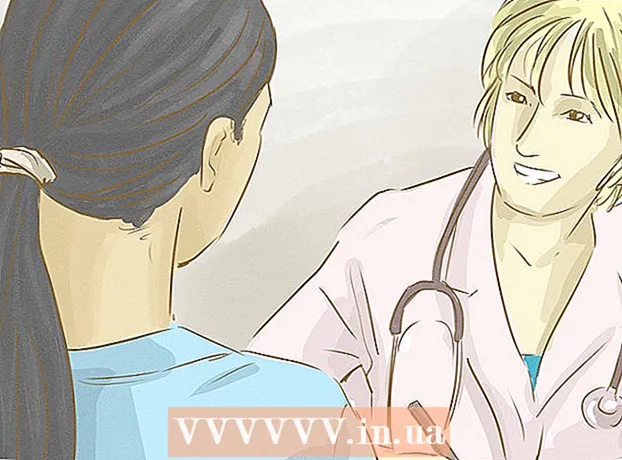రచయిత:
Mark Sanchez
సృష్టి తేదీ:
2 జనవరి 2021
నవీకరణ తేదీ:
29 జూన్ 2024

విషయము
ఈ ట్యుటోరియల్ మీకు Adobe Illustrator లో క్యూబ్ సృష్టించడానికి సులభమైన మార్గాన్ని చూపుతుంది.
దశలు
పద్ధతి 1 లో 2: మానవీయంగా సృష్టించండి
 1 దీర్ఘచతురస్ర సాధనాన్ని ఉపయోగించి కొత్త చతురస్రాన్ని సృష్టించండి.
1 దీర్ఘచతురస్ర సాధనాన్ని ఉపయోగించి కొత్త చతురస్రాన్ని సృష్టించండి. 2 రెండు ఒకేలా ఉండే చతురస్రాలను పొందడానికి దాని కాపీని రూపొందించండి.
2 రెండు ఒకేలా ఉండే చతురస్రాలను పొందడానికి దాని కాపీని రూపొందించండి. 3 ఎడమ చతురస్రంపై క్లిక్ చేసి టిల్ట్ టూల్కి వెళ్లండి.
3 ఎడమ చతురస్రంపై క్లిక్ చేసి టిల్ట్ టూల్కి వెళ్లండి. 4 ఎగువ కుడి మూలలో ఎంచుకోండి మరియు నిలువు అక్షం దిగువకు తరలించండి. రెండవ చతురస్రం కోసం అదే చేయండి.
4 ఎగువ కుడి మూలలో ఎంచుకోండి మరియు నిలువు అక్షం దిగువకు తరలించండి. రెండవ చతురస్రం కోసం అదే చేయండి.  5 క్రొత్త చతురస్రాన్ని సృష్టించండి మరియు దానిని 45 డిగ్రీలు తిప్పండి.
5 క్రొత్త చతురస్రాన్ని సృష్టించండి మరియు దానిని 45 డిగ్రీలు తిప్పండి. 6 ప్రక్కనే ఉన్న చతురస్రాల మొత్తం వెడల్పుకు సమానమయ్యే వరకు వెడల్పులో పెంచండి. కొత్త చతురస్రంపై క్లిక్ చేసి, మెను ఐటెమ్కు వెళ్లండి ట్రాన్స్ఫార్మ్> రీసెట్ బోర్డర్స్>, స్క్వేర్ యొక్క టాప్ పాయింట్ను ఎంచుకుని, ఈ స్క్వేర్ వైపుల మధ్య కోణం రెండు ప్రక్కనే ఉన్న స్క్వేర్ల కోణానికి సమానమయ్యే వరకు నిలువు అక్షం వెంట క్రిందికి లాగండి. .
6 ప్రక్కనే ఉన్న చతురస్రాల మొత్తం వెడల్పుకు సమానమయ్యే వరకు వెడల్పులో పెంచండి. కొత్త చతురస్రంపై క్లిక్ చేసి, మెను ఐటెమ్కు వెళ్లండి ట్రాన్స్ఫార్మ్> రీసెట్ బోర్డర్స్>, స్క్వేర్ యొక్క టాప్ పాయింట్ను ఎంచుకుని, ఈ స్క్వేర్ వైపుల మధ్య కోణం రెండు ప్రక్కనే ఉన్న స్క్వేర్ల కోణానికి సమానమయ్యే వరకు నిలువు అక్షం వెంట క్రిందికి లాగండి. .  7 ఇది క్యూబ్ లాగా కనిపించేలా చేయడానికి, కాంతి దిశకు అనుగుణంగా రంగు వేయండి. చిత్రంలో, కాంతి ఎడమ వైపు నుండి వస్తోంది. సంఖ్య 1 తేలికైనదిగా ఉండాలి మరియు సంఖ్య 2 మరియు సంఖ్య 3 ముదురు వైపులా ఉండాలి.
7 ఇది క్యూబ్ లాగా కనిపించేలా చేయడానికి, కాంతి దిశకు అనుగుణంగా రంగు వేయండి. చిత్రంలో, కాంతి ఎడమ వైపు నుండి వస్తోంది. సంఖ్య 1 తేలికైనదిగా ఉండాలి మరియు సంఖ్య 2 మరియు సంఖ్య 3 ముదురు వైపులా ఉండాలి.  8 సిద్ధంగా ఉంది.
8 సిద్ధంగా ఉంది.
2 వ పద్ధతి 2: షడ్భుజిని ఉపయోగించడం
 1 ఈ పనిని సులభతరం చేయడానికి, మీరు పెట్టెను తనిఖీ చేశారని నిర్ధారించుకోండి. స్మార్ట్ గైడ్లు. ఇది ట్యాబ్లో ఉంది వీక్షించండి.
1 ఈ పనిని సులభతరం చేయడానికి, మీరు పెట్టెను తనిఖీ చేశారని నిర్ధారించుకోండి. స్మార్ట్ గైడ్లు. ఇది ట్యాబ్లో ఉంది వీక్షించండి.  2 బహుభుజి సాధనాన్ని ఉపయోగించి, షడ్భుజి ఆకారాన్ని గీయండి. "షిఫ్ట్" కీని సరిగ్గా ఉంచడానికి దానిని గీస్తున్నప్పుడు దాన్ని నొక్కి ఉంచండి.
2 బహుభుజి సాధనాన్ని ఉపయోగించి, షడ్భుజి ఆకారాన్ని గీయండి. "షిఫ్ట్" కీని సరిగ్గా ఉంచడానికి దానిని గీస్తున్నప్పుడు దాన్ని నొక్కి ఉంచండి.  3 షడ్భుజిని 90 డిగ్రీలు తిప్పండి. దాన్ని ఎంచుకోండి, ఆపై ఆబ్జెక్ట్> ట్రాన్స్ఫార్మ్> రొటేట్కు వెళ్లండి.
3 షడ్భుజిని 90 డిగ్రీలు తిప్పండి. దాన్ని ఎంచుకోండి, ఆపై ఆబ్జెక్ట్> ట్రాన్స్ఫార్మ్> రొటేట్కు వెళ్లండి.  4 షడ్భుజి యొక్క కాపీని తయారు చేసి, పాత కాపీ ఎగువ మూలలో ఉంచండి. స్మార్ట్ గైడ్లు గొప్ప ఫలితాలను పొందడంలో మీకు సహాయపడతాయి. చూపిన విధంగా మీ షడ్భుజి సరిగ్గా సమలేఖనం చేయాలి.
4 షడ్భుజి యొక్క కాపీని తయారు చేసి, పాత కాపీ ఎగువ మూలలో ఉంచండి. స్మార్ట్ గైడ్లు గొప్ప ఫలితాలను పొందడంలో మీకు సహాయపడతాయి. చూపిన విధంగా మీ షడ్భుజి సరిగ్గా సమలేఖనం చేయాలి.  5డైరెక్ట్ సెలక్షన్ టూల్ (వైట్ బాణం) ఉపయోగించి, షడ్భుజాలు రెండింటినీ ఎంచుకుని, ఆప్షన్ నొక్కండి విభజించు పాత్ఫైండర్ ప్యానెల్లో (విండో> పాత్ఫైండర్)
5డైరెక్ట్ సెలక్షన్ టూల్ (వైట్ బాణం) ఉపయోగించి, షడ్భుజాలు రెండింటినీ ఎంచుకుని, ఆప్షన్ నొక్కండి విభజించు పాత్ఫైండర్ ప్యానెల్లో (విండో> పాత్ఫైండర్)  6 మీ షడ్భుజాలు ఇప్పుడు మూడు ముక్కలుగా విడిపోయాయి. ఎగువ భాగాన్ని ఎంచుకుని దాన్ని తొలగించండి.
6 మీ షడ్భుజాలు ఇప్పుడు మూడు ముక్కలుగా విడిపోయాయి. ఎగువ భాగాన్ని ఎంచుకుని దాన్ని తొలగించండి.  7మిగిలిన ముక్కలు సమలేఖనం చేయబడినందున, షట్భుజి దిగువ మూలలో (దిగువ) మరియు మధ్య మూలలో వరకు మీ ఆకారాల వైపులా ఒకే మందంతో ఒక గీతను గీయండి (ఇది వైపు కంటే పొడవుగా ఉండాలి)
7మిగిలిన ముక్కలు సమలేఖనం చేయబడినందున, షట్భుజి దిగువ మూలలో (దిగువ) మరియు మధ్య మూలలో వరకు మీ ఆకారాల వైపులా ఒకే మందంతో ఒక గీతను గీయండి (ఇది వైపు కంటే పొడవుగా ఉండాలి)  8 దిగువ మరియు లైన్ ఎంచుకోండి మరియు మళ్లీ నొక్కండి విభజించు పాత్ఫైండర్ ప్యానెల్లో. ఒక సాధనంతో దీన్ని నిర్ధారించుకోండి ప్రత్యక్ష ఎంపిక(తెల్ల బాణం).
8 దిగువ మరియు లైన్ ఎంచుకోండి మరియు మళ్లీ నొక్కండి విభజించు పాత్ఫైండర్ ప్యానెల్లో. ఒక సాధనంతో దీన్ని నిర్ధారించుకోండి ప్రత్యక్ష ఎంపిక(తెల్ల బాణం).  9 ప్రతి భాగాన్ని ఎంచుకోండి మరియు దానిపై కావలసిన రంగు లేదా ప్రవణతతో పెయింట్ చేయండి.
9 ప్రతి భాగాన్ని ఎంచుకోండి మరియు దానిపై కావలసిన రంగు లేదా ప్రవణతతో పెయింట్ చేయండి. 10ఆ తర్వాత మూడు భాగాలను ఎంచుకుని, వాటిని సమూహం చేయండి (ఆబ్జెక్ట్> గ్రూప్)
10ఆ తర్వాత మూడు భాగాలను ఎంచుకుని, వాటిని సమూహం చేయండి (ఆబ్జెక్ట్> గ్రూప్)